Πώς να διορθώσετε το σφάλμα "Δεν ήταν δυνατή η εγκατάσταση του macOS στον υπολογιστή σας".
Το σφάλμα "macOS δεν ήταν δυνατή η εγκατάσταση στον υπολογιστή σας" είναι ένα από τα τελευταία που θέλετε να δείτε. Εμφανίζεται όταν ενημερώνετε το λειτουργικό σύστημα του Mac σας, αλλά δεν μπορείτε να ολοκληρώσετε τη λειτουργία. Παρά τη διατύπωση, αυτό δεν σημαίνει ότι η εγκατάστασή σας δεν θα λειτουργήσει ποτέ. Σημαίνει απλώς ότι μια φορά απέτυχε.
Τα κακά νέα είναι ότι αυτό το σφάλμα μπορεί να οφείλεται σε διάφορους λόγους. Τα καλά νέα είναι ότι μπορείτε να επαναφέρετε το Mac σας και να λειτουργήσει με λίγη δουλειά.
Τι προκαλεί το σφάλμα «Δεν ήταν δυνατή η εγκατάσταση του macOS»;
Πολλά ζητήματα θα μπορούσαν να προκαλέσουν το πρόβλημα. Ωστόσο, η οθόνη σφάλματος θα σας δώσει κάποια ιδέα για το τι πήγε στραβά.
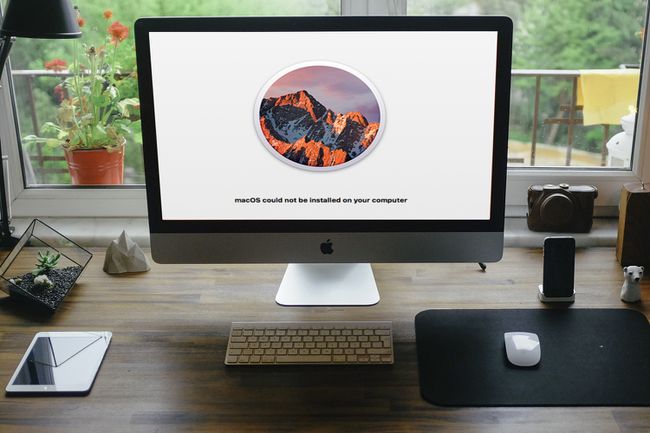
Δωρεάν-Φωτογραφίες / Pixabay
Ακολουθούν μερικά μηνύματα που μπορεί να δείτε κάτω από την προειδοποίηση:
- Το pat /System/Installation/Packages/OSInstall.mpkg φαίνεται να λείπει ή να είναι κατεστραμμένο.
- Παρουσιάστηκε σφάλμα κατά την εγκατάσταση του macOS.
- Δεν είναι δυνατή η αποπροσάρτηση του τόμου για επισκευή.
- Η επαλήθευση του συστήματος αποθήκευσης ή η επισκευή απέτυχε.
- Παρουσιάστηκε σφάλμα κατά την επαλήθευση του υλικολογισμικού.
Ορισμένα από αυτά προσφέρουν περισσότερες πληροφορίες από άλλα, αλλά δείχνουν διαφορετικά στάδια της εγκατάστασης που απέτυχαν. Τα παρακάτω βήματα και επιδιορθώσεις θα πρέπει να επιλύσουν οποιοδήποτε από τα προβλήματα που αναφέρονται παραπάνω.
Πώς να διορθώσετε το σφάλμα «Δεν ήταν δυνατή η εγκατάσταση του macOS».
Η διόρθωση του σφάλματος "Δεν ήταν δυνατή η εγκατάσταση του macOS" ενδέχεται να απαιτεί λίγη υπομονή. Είναι καλύτερο να ξεκινήσετε με τις απλές επιδιορθώσεις, οι οποίες συχνά λύνουν το πρόβλημα, αλλά αν δεν το κάνουν, έχετε άλλες επιλογές. Εδώ είναι οι προσεγγίσεις που πρέπει να δοκιμάσετε.
Κάντε επανεκκίνηση και δοκιμάστε ξανά την εγκατάσταση. Αυτό μπορεί να φαίνεται αντίθετο για να επαναλάβετε αυτό που δεν λειτούργησε, αλλά μερικές φορές α Η επανεκκίνηση είναι το μόνο που χρειάζεται ο Mac σας να τακτοποιηθεί.
-
Ελέγξτε τη ρύθμιση Ημερομηνία & Ώρα. Εάν η εμφανιζόμενη ημερομηνία και ώρα δεν ταιριάζουν με την πραγματικότητα, αυτό μπορεί να είναι το πρόβλημα. Κάντε επανεκκίνηση του Mac σας ξανά εάν χρειάζεται και, στη συνέχεια, μεταβείτε στο Επιλογές συστήματος > Ημερομηνία ώρα. Κάντε κλικ στο κλειδαριά και εισαγάγετε τον κωδικό πρόσβασής σας (αν χρειάζεται) για να ενεργοποιήσετε τις αλλαγές. Στη συνέχεια κάντε κλικ Ρυθμίστε αυτόματα την ημερομηνία και την ώρα. Μετά από αυτό, δοκιμάστε ξανά την εγκατάσταση για να δείτε αν λειτουργεί.
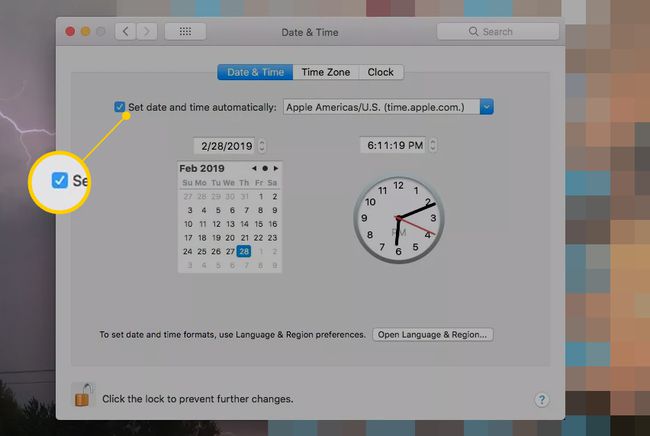
-
Ελευθερώστε χώρο. Σε ορισμένες περιπτώσεις, το macOS αποτυγχάνει να εγκατασταθεί επειδή δεν υπάρχει αρκετός χώρος στον σκληρό δίσκο. Για να δείτε πόσα είναι διαθέσιμα, κάντε κλικ στο Λογότυπο Apple και επιλέξτε Σχετικά με αυτό το Mac > Αποθήκευση. Θα δείτε μια ανάλυση του τι υπάρχει στον υπολογιστή σας.
Τοποθετήστε το δείκτη του ποντικιού σας πάνω από το λευκό διάστημα στα δεξιά αυτής της γραμμής για να μάθετε πόσο ελεύθερος χώρος είναι. Εάν φαίνεται χαμηλό, αφαιρέστε προσωρινά ορισμένα μη απαραίτητα αρχεία για να δείτε εάν αυτό επιτρέπει να προχωρήσει η εγκατάσταση.
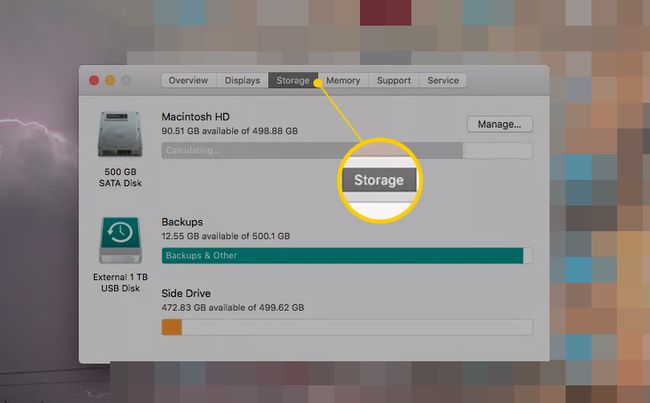
Οι νεότερες εκδόσεις του macOS περιλαμβάνουν επίσης μια επιλογή Διαχείριση που προσφέρει προτάσεις και καθοδήγηση για να σας βοηθήσει να βρείτε πράγματα προς κατάργηση.
-
Διαγράψτε το πρόγραμμα εγκατάστασης. Βρείτε το πρόγραμμα εγκατάστασης macOS στο Finder σας Λήψεις φάκελο και σύρετέ τον στον Κάδο απορριμμάτων. Στη συνέχεια, κατεβάστε το ξανά και δοκιμάστε ξανά.
Ίσως χρειαστεί να κάνετε αναγκαστική επανεκκίνηση του Mac σας κρατώντας πατημένο το Εξουσία κουμπί μέχρι να σβήσει. Στη συνέχεια, ενεργοποιήστε ξανά το Mac. Μπορεί επίσης να θέλετε να κρατήσετε πατημένο Μετατόπιση κατά την επανεκκίνηση για εκκίνηση σε ασφαλή λειτουργία, ώστε το πρόγραμμα εγκατάστασης να μην προσπαθήσει να εκτελέσει ξανά.
Επαναφέρετε το NVRAM. Αυτό το μικροσκοπικό κομμάτι μνήμης αποθηκεύει βασικές πληροφορίες, όπως την ώρα, την ανάλυση της οθόνης και από ποιον δίσκο να εκκινηθεί. Ίσως χρειαστεί να επιστρέψετε στις Προτιμήσεις συστήματος για να αλλάξετε τις ρυθμίσεις που άλλαξαν, αλλά μπορείτε να δοκιμάσετε ξανά την εγκατάσταση πριν από αυτό για να βεβαιωθείτε ότι το πρόβλημα έχει επιλυθεί.
-
Επαναφορά από αντίγραφο ασφαλείας. Εάν χρησιμοποιείτε Μηχανή του χρόνου για να δημιουργείτε τακτικά αντίγραφα ασφαλείας του Mac σας, μπορείτε να επιστρέψετε σε προηγούμενη κατάσταση χρησιμοποιώντας Λειτουργία ανάκτησης για να δούμε αν είναι πιο συμβατό με το πρόγραμμα εγκατάστασης.
- Βεβαιωθείτε ότι η μονάδα αντιγράφου ασφαλείας είναι συνδεδεμένη. Στη συνέχεια, επανεκκινήστε τον υπολογιστή σας και κρατήστε πατημένο Εντολή+R μέχρι να εμφανιστεί το λογότυπο της Apple. Αντί να μεταβείτε στην επιφάνεια εργασίας, ο υπολογιστής σας σας ζητά να επιλέξετε την κύρια γλώσσα και στη συνέχεια ανοίγει ένα παράθυρο που ονομάζεται βοηθητικά προγράμματα macOS.
- Στο macOS Utilities, κάντε κλικ Restore From Time Machine Backup. Στη συνέχεια, κάντε κλικ Να συνεχίσει.
- Θα έρθετε σε μια ενδιάμεση οθόνη με ορισμένες πληροφορίες σχετικά με το τι πρόκειται να κάνετε. Κάντε κλικ Να συνεχίσει να προχωρήσουμε μπροστά.
- Επιλέξτε τη μονάδα δίσκου όπου αποθηκεύετε τα αντίγραφα ασφαλείας και κάντε κλικ Να συνεχίσει και πάλι, το οποίο σας μεταφέρει σε μια οθόνη όπου μπορείτε να επιλέξετε το πιο πρόσφατο αντίγραφο ασφαλείας σας. Στη συνέχεια, κάντε κλικ Να συνεχίσει πάλι.
- Ο υπολογιστής σας επαναφέρει το προηγούμενο αντίγραφο ασφαλείας και μπορείτε να δείτε εάν η εγκατάσταση λειτουργεί.
Τρέξιμο Πρώτες βοήθειες δίσκου. Αυτό μπορεί να σας βοηθήσει εάν λαμβάνετε το σφάλμα "Δεν είναι δυνατή η προσάρτηση του τόμου". Οι πρώτες βοήθειες ελέγχει τον εσωτερικό σκληρό δίσκο και κάνει όποιες επιδιορθώσεις μπορεί. Μπορεί ακόμη και να μπορεί να προσαρτήσει τον τόμο αφού τελειώσει. Στη συνέχεια, μπορείτε να δοκιμάσετε ξανά την εγκατάσταση.
Χρειάζεστε ακόμα βοήθεια;
Εάν κανένα από τα παραπάνω δεν λειτούργησε, ίσως είναι καιρός να παραδώσετε τον υπολογιστή σας στους επαγγελματίες. Ρίξτε μια ματιά στον οδηγό μας για πώς να διορθώσετε τον υπολογιστή σας για οδηγίες σχετικά με την εύρεση κάποιου για να λύσει το πρόβλημα και τι πρέπει να κάνετε για να προετοιμάσετε το Mac σας για σέρβις.
